Photoshop怎么设置解析非图像文件XMP元数据
1、首先,需要打开一个 Photoshop的界面中
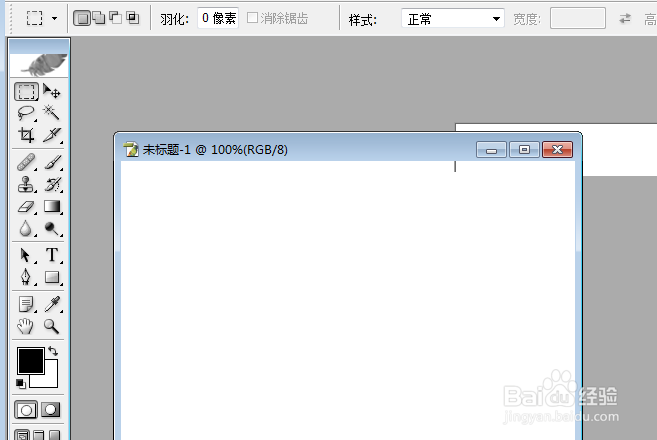
2、然后点击 Photoshop菜单中的 编辑 菜单
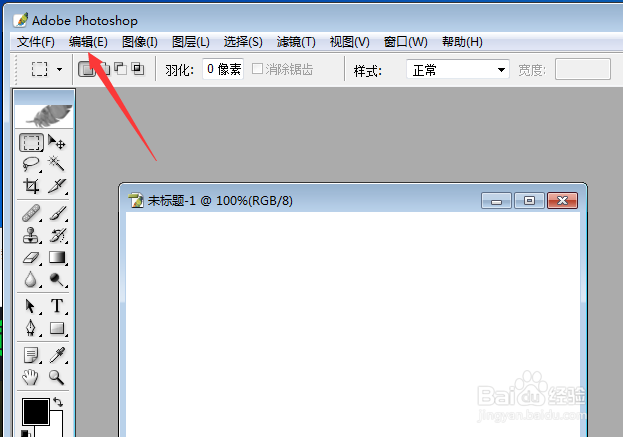
3、点击了 编辑 菜单之后,弹出了下拉菜单选中为 预置
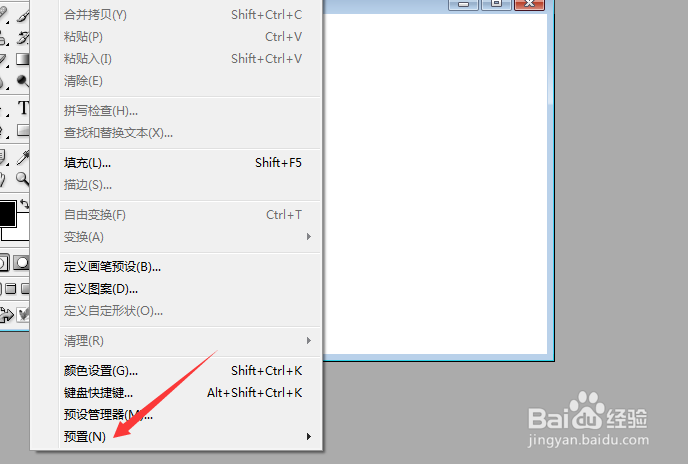
4、进入到了 预置 界面中,弹出了下一级菜单选中为 常规 选项
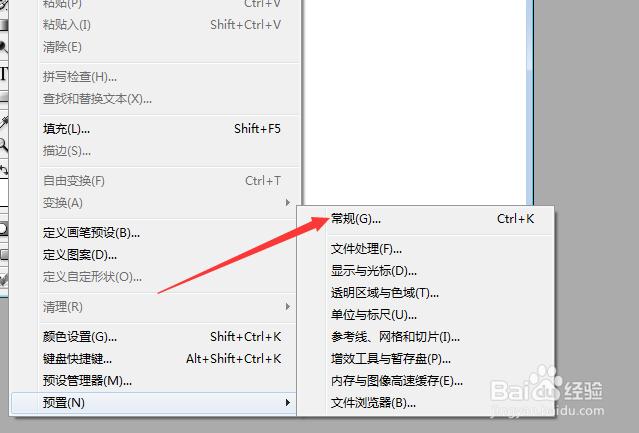
5、进入到了 常规 界面中,点击 文件浏览器 选项
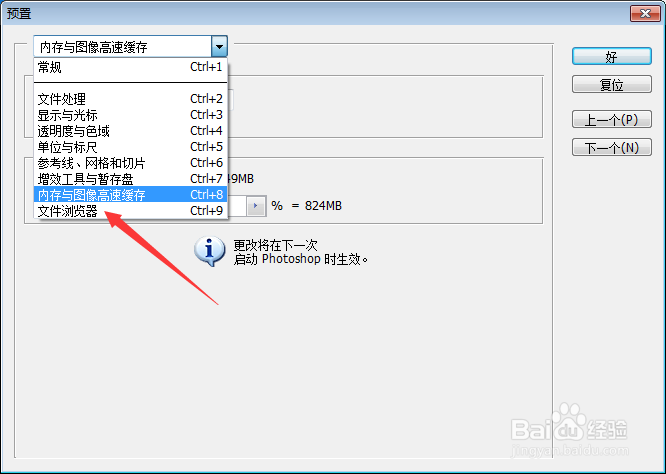
6、勾选上 解析非图像文件XMP元数据 选项
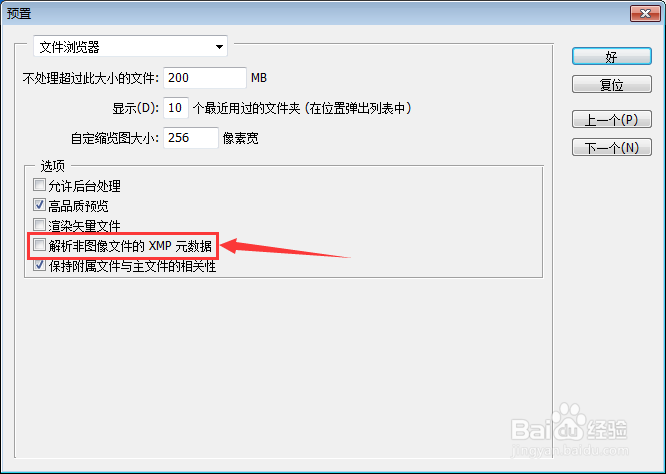
7、勾选上 解析非图像文件XMP元数据 选项之后,点击 好
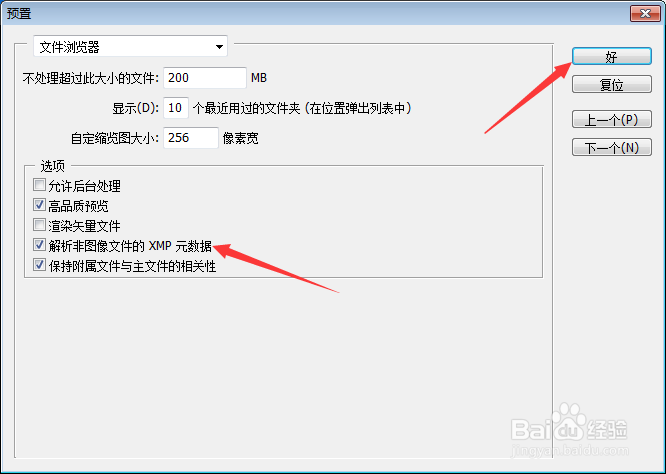
1、然后点击 Photoshop菜单中的 编辑 菜单
选中为 预置
选中为 常规 选项
勾选上 解析非图像文件XMP元数据 选项
声明:本网站引用、摘录或转载内容仅供网站访问者交流或参考,不代表本站立场,如存在版权或非法内容,请联系站长删除,联系邮箱:site.kefu@qq.com。
阅读量:175
阅读量:25
阅读量:104
阅读量:124
阅读量:68